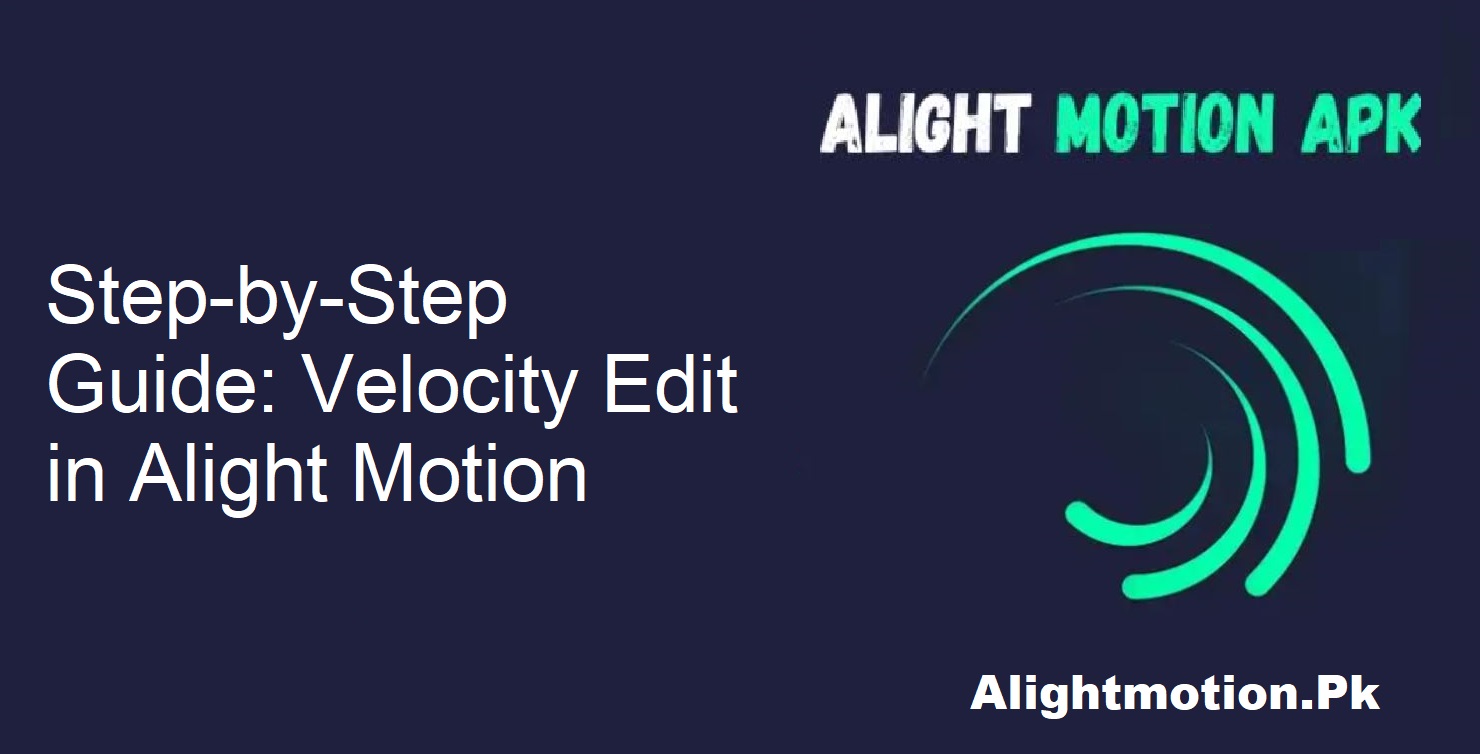Alight Motion เป็นแอปยอดนิยมสำหรับการตัดต่อวิดีโอบนมือถือ ด้วยฟีเจอร์ที่โดดเด่นสำหรับทั้งมือใหม่และผู้เชี่ยวชาญ ทำให้ได้รับความนิยมเพิ่มขึ้นเรื่อยๆ หนึ่งในคำถามที่คนส่วนใหญ่มักถามคือ “จะแก้ไข Velocity ใน Alight Motion ได้อย่างไร”
นี่เป็นคำถามที่ถูกต้อง และคำตอบคือใช่ ตรงไปตรงมาและพร้อมใช้งาน ในตอนแรก Alight Motion ไม่มีฟีเจอร์การแก้ไข Velocity ซึ่งเป็นข้อจำกัดสำหรับผู้ใช้ส่วนใหญ่ โดยเฉพาะผู้ที่ต้องการเอฟเฟกต์ภาพเคลื่อนไหวแบบไดนามิก
การแก้ไข Velocity ใน Alight Motion คืออะไร?
การแก้ไข Velocity หรือที่รู้จักกันในชื่อการปรับความเร็วของคลิปวิดีโอ คุณสามารถลดความเร็วหรือเร่งความเร็วบางส่วนของวิดีโอให้เข้ากับสไตล์หรืออารมณ์ของโปรเจกต์ของคุณได้ ในทางเทคนิคแล้ว Velocity เชื่อมโยงกับอัตราเฟรมหรือ fps (เฟรมต่อวินาที) ของวิดีโอ
ค่า fps ที่มากขึ้นจะทำให้การเคลื่อนไหวช้าลงและราบรื่น ในขณะที่ค่า fps ที่ช้าลงจะทำให้การเคลื่อนไหวเร็วขึ้น การตัดต่อความเร็วช่วยเพิ่มจังหวะและความรู้สึก ซึ่งกำลังเป็นที่นิยมในวิดีโอตัดต่อแบบภาพยนตร์ มิวสิควิดีโอ และภาพยนตร์ที่ดำเนินเรื่องเร็ว มาดูกันว่าคุณจะทำได้อย่างไร
วิธีเพิ่มความเร็วใน Alight Motion
ทำตามขั้นตอนง่ายๆ เหล่านี้เพื่อสร้างการตัดต่อความเร็วที่ราบรื่นและสวยงามในวิดีโอของคุณ:
เตรียมวิดีโอของคุณให้พร้อม
เริ่มต้นด้วยการนำเข้าคลิปของคุณไปยัง Alight Motion ใส่เพลง ฟิลเตอร์ ข้อความ สติกเกอร์ หรือเอฟเฟกต์ที่คุณต้องการก่อนตัดต่อความเร็ว ตรวจสอบให้แน่ใจว่าวิดีโอของคุณพร้อมและจัดเรียงทีละเลเยอร์แล้ว
เลือกเลเยอร์
เมื่อวิดีโอเสร็จสมบูรณ์ ให้เลือกเลเยอร์ที่คุณต้องการแก้ไข ซึ่งอาจเป็นคลิปหลักหรือฟีเจอร์อื่นๆ ที่คุณต้องการลดความเร็วหรือเพิ่มความเร็ว
เปิดเครื่องมือกราฟ
เมื่อคุณเลือกเลเยอร์ คุณจะเห็นสัญลักษณ์กราฟที่มุมซ้ายล่างของหน้าจอ กดปุ่มนี้เพื่อเข้าถึงตัวเลือกกราฟความเร็ว กราฟนี้ช่วยให้คุณปรับความเร็วแบบไดนามิกได้
ปรับแนวเส้นโค้งความเร็ว
ภายในเครื่องมือกราฟ คุณสามารถปรับแต่งเส้นโค้งได้ด้วยตนเอง เส้นโค้งชัน = การเคลื่อนไหวที่รวดเร็ว เส้นโค้งแบน = การเคลื่อนไหวที่ช้าลง Alight Motion ช่วยให้การตั้งค่าการเปลี่ยนภาพแบบ “ค่อยๆ เข้า” และ “ค่อยๆ ออก” เป็นเรื่องง่าย ซึ่งจะทำให้การเคลื่อนไหวของคุณดูเป็นธรรมชาติ
ใช้โหมดควบคุมความเร็ว
ตอนนี้ เลือกโหมดควบคุมความเร็วที่เหมาะสมกับโปรเจกต์ของคุณมากที่สุด ทดลองใช้ตัวเลือกต่างๆ เพื่อให้ได้ผลลัพธ์ที่ต้องการ
เมื่อพอใจแล้ว ให้บันทึกการเปลี่ยนแปลงของคุณ และทำอีกครั้งสำหรับเลเยอร์อื่นๆ หากจำเป็น
การปรับแต่งและส่งออกขั้นสุดท้าย
หลังจากปรับแต่งความเร็วให้กับทุกเลเยอร์แล้ว ให้ดูตัวอย่างวิดีโอของคุณ ปรับแต่งเล็กน้อยหากมีสิ่งใดที่ดูผิดปกติ เมื่อพอใจแล้ว ให้ส่งออกโปรเจกต์ของคุณและแชร์ไปยังเว็บไซต์โปรดของคุณ
การตัดต่อและเทรนด์ความเร็วยอดนิยม
การตัดต่อความเร็วเป็นเทรนด์ที่กำลังมาแรงบนโซเชียลมีเดีย มักใช้ใน:
- วิดีโอเต้นรำ
- คลิปเพลง
- วิดีโอบล็อกสั้น
- ไฮไลท์กีฬา
ความสามารถในการซิงค์ภาพเคลื่อนไหวของวิดีโอเข้ากับจังหวะดนตรีหรือทรานซิชั่น ทำให้เนื้อหาของคุณโดดเด่น กำลังมองหาแรงบันดาลใจอยู่ใช่ไหม ลองค้นหา “การตัดต่อวิดีโอ Velocity ยอดนิยมบน Alight Motion” หรือดูบทช่วยสอนออนไลน์
สรุป
การตัดต่อวิดีโอ Velocity ใน Alight Motion ง่ายกว่าที่เคย ไม่ว่าคุณจะต้องการภาพสโลว์โมชั่นที่ราบรื่นหรือการตัดต่ออย่างรวดเร็วเพื่อเพิ่มพลัง เครื่องมือนี้ช่วยให้คุณทำได้ทุกอย่าง
เนื่องจากการตัดต่อวิดีโอได้รับความนิยมมากขึ้น การเรียนรู้การใช้ความสามารถต่างๆ เช่น Velocity จะช่วยยกระดับการนำเสนอวิดีโอของคุณและสร้างความเป็นมืออาชีพมากขึ้น
เอาล่ะ เปิด Alight Motion ทำตามขั้นตอน แล้วดูวิดีโอของคุณมีชีวิตชีวาด้วยเอฟเฟกต์ภาพเคลื่อนไหวที่สวยงาม!